Olá caros leitores! Prontos para mais uma etapa? Acredito que sim, pois só os vencedores chegam assim tão longe. Um vencedor como você! Nesse artigo irei tratar sobre os elementos de discussão de um post, ou seja, comentários, trackbacks e pingbacks.
Acredito que a maioria saiba o que são comentários, mas mesmo assim vou citar o que a Wikipédia diz:
Um recurso característico dos blogs é a possibilidade de interação do visitante, respondendo ou opinando em relação aos artigos postados.
E realmente é isso mesmo, os comentários servem para os leitores deixarem suas opiniões, dúvidas, elogios, críticas ou o que quiserem escrever, inclusive propaganda. Uma dica realmente importante é: gerencie sempre seus comentários, respondendo e comentando (!), pois assim você acaba contribuindo para o seu sucesso.
Já os tackbacks e pingbacks são recursos para notificar aos autores de outros blogs que você fez uma referência a algum post deles. Essa notificação é recebida como se fosse um comentário e fica a critério do administrador aceitar ou não.
Pode ficar tranqüilo, pois as informações enviadas não comprometem a segurança do seu blog, pois não dados pessoais. Apenas é enviado o nome do seu blog e seu endereço, o autor, título e algumas linhas do post em que é feita a referência.
A diferença entre tackbacks e pingbacks é que no primeiro vai ser necessário incluir o endereço do blog citado manualmente, enquanto que no segundo o WordPress faz tudo
automaticamente, analisando os links do seu post e enviando a informação ao blog citado.
E não se preocupe, pois o WordPress te dará controle total sobre o post que você está criando, inclusive a opção de permitir ou não os comentários, trackbacks e pingbacks. Faça isso
no bloco ‘Discussão’ deixando marcado o que for permitido [figura 1]:

E para gerenciar esses recursos, você tem dois blocos na tela de edição: ‘Enviar trackbacks’ e ‘Comentários’.
No bloco ‘Enviar trackbacks’ você insere o link do blog que você citou [figura 2]:

Caso haja mais de um link, separe-os com um espaço. Nesse bloco você ainda consegue visualizar os ‘Pings já executados’, ou seja, as notificações que o WordPress já enviou (destacado de vermelho na figura 2).
Já o bloco ‘Comentários’ só irá aparecer quando o status do post for ‘Publicado’. Enquanto não houver comentários no seu post, o bloco só exibirá a informação ‘Nenhum comentário ainda’ (!) [figura 3]:

Assim que os comentários forem feitos, eles serão listados nesse bloco, como se fosse uma tabela. Cada linha diz respeito a um comentário e é dividida em duas colunas, Autor e Comentário, conforme mostra a figura 4:
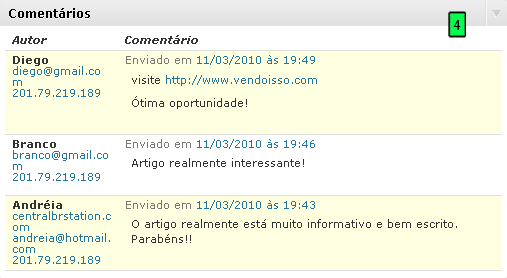
Os comentários destacados com fundo amarelo ainda não foram aprovados pelo autor ou administrador do blog para serem exibidos no post. As informações mostradas em ‘Autor’ são: o nome de quem fez o comentário, o link de seu site, seu endereço de e-mail e ip da sua conexão, que clicado listará todos os comentários desse ip. Já em ‘Comentários’ é mostrada a data de envio e o texto do comentário feito.
Quando você passa o mouse em cima de algum comentário, algumas opções aparecem em baixo do texto, conforme destacado na figura 5:

Essas opções serão melhores explicadas no artigo que trata sobre comentários, mas resumidamente executam a seguinte ação:
- Aprovar / Rejeitar: irá alterar o status do comentário para Aprovado ou Pendente, respectivamente;
- Responder: abrirá uma caixa de edição de texto para responder ao comentário;
- Edição Rápida: irá abrir uma caixa de opções, incluindo a edição de texto do comentário;
- Editar: o levará até a tela de edição do comentário;
- Spam: irá alterar o status para Spam, que são comentários indesejados ou de propaganda;
- Lixeira: apagará o comentário enviando-o para a “lixeira dos comentários”;
As opções de ‘Spam’ e ‘Lixeira’ podem ser desfeitos, clicando no link ‘Desfazer’, destacado na figura 6: Com isso os comentários voltarão a ser exibidos.
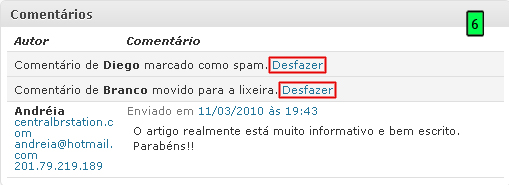
Algumas vezes você também poderá deparar-se com o link ‘Mostrar os comentários’, conforme a figura 7: Isso ocorre quando há algum erro e a informação sobre os comentários não pode ser exibida. Basta clicar nesse link para eles voltem a aparecer.

Em todo o caso, eu não aconselho realizar o gerenciamento dos comentários na tela de criação / edição dos posts, pois existe outra parte do WordPress que trata exclusivamente
disso. E como já foi dito, existe outro artigo que trata somente desse assunto. Leia-o para todas as suas dúvidas sejam sanadas.
E como sempre, qualquer comentário será bem vindo e esperado, pois queremos fazer um blog cada vez melhor. Mande sua opinião, sugestão, dúvida, crítica ou qualquer outra coisa. Mas pelo amor de Deus não envie spam, pois como você viu nesse artigo, basta clicar num botão para excluí-lo e ainda seu ip será gravado. Portanto não perca seu tempo com isso.
No próximo artigo iremos analisar mais alguns blocos da tela de criação / edição de post. Até lá!
Referências e Links:
- http://pt.wikipedia.org/wiki/Blog
- http://pt.wikipedia.org/wiki/Trackback
- http://codex.wordpress.org/Introduction_to_Blogging
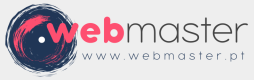




19 Responses
Valeu pelo post, vou testar.
Olá amigão. Acho que estou com algum problema no meu blog, os trackbacks e pingbacks não estão apareçendo nos posts. Já os configurei no painel do wordpress porem mesmo assim não aparecem. Acho que pode ser problemas no tema, uso o Mystique. Já tentei com o criador do tema mais não obtive resposta. O que vc acha que pode ser? Ainda tenho problemas também no link que lista os posts que adiciono como admin istrador, apenas com meu "usuário" tenho este problema(página não existe), quando crio outros usuarios funciona direitinho. Se vc puder me dar uma ajudinha ficarei muito grato.
Boa Noite.
Olá Jefinho! Já tentou actualizar o wordpress para a última versão 2.9.2? Pode ser um bug da sua versão do WordPress. Um Abraço Rui Soares
Olá Rui. Já estou usando esta versão. O problema dos posts já resolvi editando o banco de dados, porém os pingbacks continuam com problema, só aparecem os links que coloco dentro do próprio blog, os externos ainda não aparecem! Queria muito resolver isto.
Obrigado.
muito bacana esse artigo, tava na dúvida sobre o que era trackback. vou ler o resto do blog. valeu
Olá Marcelo! Obrigado pelo seu comentário! Um Abraço Rui Soares
olá, amigo!
sempre desmarcava essa opção por não ter nem ideia do que se tratava, mais depois da leitura
desse teu artigo, não tenho mais dúvidas sobre a utilização desse recurso.
está de parabens. valeeeuuuuu!!!!!!!!
Olá Helio! Os artigos do Lindomar sobre WordPress aprofundam os diversos temas. Eu, que uso WordPress há anos, aprendo sempre alguma coisa com os artigos dele. Obrigado pelo seu comentário! Um Abraço! Rui Soares
Bom dia, "aterrei" aqui sem querer e já está nos favoritos. Como utilizador novato de WordPress ainda não consegui fazer uma coisa aparentemente simples: enviar um mail aos subscritores do meu site, sempre que haja comentários novos.´Aparentemente o WordPress não tem esta opção… alguém sabe a solução para isto?
Cumprimentos
parabens pelo artigo postado
muito bom
Trackbacks E Pingbacks mais uma pro dicionário.. valeu
Bom dia,
Parabéns pelo artigo, minha dúvida é que está havendo cerca de 500 trackbacks por dia no meu site, acredito que a maioria são spam, por isso não aprovo a publicação, pois estes ficam nos comentários apenas como links e o real comentário não aparece no post. Devo aprovar esses trackbacks??? E outra dúvida, o captcha (Re-captcha) não funciona com trackbacks??? Desde já agradeço, abraços
Oi Rui, tudo bem? Como faço p/ retirar a tarja que fica aparecendo na página, a tarja que vem com o texto "Os comentários estão fechados, mas trackbacks e pingbacks estão abertos." ??? Eu já desmarquei algumas opções, conforme li aqui no seu blog, mas a tarja não some, ela continua. Eu gostaria de ficar com página vazia, além das fotos que eu venho postando… fotos que são apenas p/ serem vistas e não comentadas, nem mais nada… mas a tarja permanece com o texto "Os comentários estão fechados, mas trackbacks e pingbacks estão abertos."
Vc pode me ajudar? Obrigado, desde já, e parabéns pelo blog. Abraços.
É como eu sempre digo, na internet existe resposta para quase tudo.
Cheguei neste blog justamente porque não sabia oque era Trackbacks E Pingbacks.
Seu texto ficou muito bom.
Muito bom artigo! Não sabia o que eram esses pingbacks que apareciam nos comentários. 🙂
Muito boa a dica. Parabens pelo site
na verdade ainda está meio confuso esse tema pra mim.
Devo deixar ativado os Trackbacks E Pingbacks?
Você deve deixar marcada essa opção para os comentários!
obrigado pelas dicas, abraços